요즘은 재택근무와 유연 근무제가 확산되면서, 집에서 회사 컴퓨터에 접속하거나 반대로 회사에서 집에 있는 컴퓨터로 접속해야 하는 경우가 점점 늘고 있습니다. 이런 상황에서 가장 안전하면서도 설정이 쉬운 원격 접속 솔루션으로 많이 사용되는 프로그램이 바로 Hamachi VPN입니다.
Hamachi는 가상의 로컬 네트워크를 만들어주는 VPN(가상 사설망) 프로그램으로, 서로 다른 장소에 있는 컴퓨터끼리도 마치 같은 공유기 안에 있는 것처럼 연결해 줍니다. 이 기능을 이용하면 원격 데스크톱(RDP)을 통해 회사에서 집 컴퓨터로, 또는 집에서 회사 컴퓨터로 자유롭게 접속할 수 있습니다. 특히 방화벽이나 복잡한 포트포워딩 설정 없이도 연결이 가능하다는 점에서 초보자에게도 매우 적합합니다.
그래서 오늘은 Hamachi VPN을 설치하고 원격 접속을 설정하는 과정을 처음부터 끝까지 자세히 소개해 드릴 예정입니다. 컴퓨터에 익숙하지 않더라도 따라 하기 쉬운 단계별 가이드를 통해 누구나 직접 원격 환경을 구축할 수 있도록 도와드리겠습니다. 집이나 외부에서도 사무실 또는 집 컴퓨터에 안전하게 연결하는 방법에 대해 상세하게 알아보도록 하겠습니다.
Hamachi VPN 기능과 특징
설치와 설정이 쉬운 VPN 솔루션
Hamachi의 가장 큰 장점 중 하나는 설치와 설정이 매우 간단하다는 점입니다. 초보자도 몇 단계만 거치면 가상 네트워크를 만들고 다른 사용자를 초대할 수 있습니다. 깊은 네트워크 지식이 없어도 되기 때문에, 안전한 연결 환경이 필요한 비기술 사용자들에게도 매우 적합합니다.
LAN처럼 작동하는 가상 네트워크
Hamachi는 전 세계 어디에 있든 실제로는 떨어져 있지만, 마치 같은 로컬 네트워크(LAN)에 있는 것처럼 컴퓨터를 연결해 줍니다. 이를 통해 원격 게임 플레이, 파일 공유, 프린터 사용 등이 실시간으로 가능하며, 지연이 적고 실시간 연결이 가능하다는 점에서 여러 노트북, 컴퓨터를 사용하는 사용자 사이에서 특히 인기가 높습니다.
암호화된 통신을 통한 보안 강화
Hamachi는 AES 256비트 암호화를 통해 모든 트래픽을 보호합니다. 이 암호화 구조는 제3자가 네트워크를 도청하거나 침입하지 못하도록 방지합니다. 개인 정보나 업무 관련 데이터를 안전하게 공유하고자 할 때, 가장 신뢰할 수 있는 VPN 프로그램 중 하나로 평가받고 있습니다.
다양한 운영체제와의 호환성
Hamachi는 Windows, macOS, Linux 등 주요 운영체제를 지원합니다. 기업은 운영체제에 맞춰 서버와 클라이언트를 유연하게 운영할 수 있으며, 일반 사용자도 자신이 사용하는 플랫폼에 따라 간편하게 설치해 서로 다른 환경의 기기들을 하나의 가상 네트워크로 묶을 수 있습니다.
| 운영체제 | 지원 여부 |
|---|---|
| Windows | 지원 |
| macOS | 지원 |
| Linux | 지원 |
비즈니스 및 원격 근무 환경에 유용
Hamachi는 개인 사용자뿐만 아니라 소규모 기업이나 원격 근무 환경에서도 매우 효과적으로 활용할 수 있습니다. 본사와 외부 직원 간의 안전한 파일 전송 및 서버 접근이 가능하며, 사설 네트워크 없이도 보안 연결이 가능하다는 점에서 중소기업의 VPN 대안으로 사용할 수 있습니다.
무료와 유료 플랜의 차이점
Hamachi는 무료로도 충분히 유용하게 사용할 수 있지만, 상업적 사용이나 다수의 클라이언트 연결이 필요한 경우엔 유료 플랜이 필요합니다.
| 플랜 유형 | 최대 동시 연결 수 | 주요 기능 |
|---|---|---|
| 무료 | 최대 5대 | 기본 VPN 기능 제공 |
| 유료 | 6대 이상 | 비즈니스 보안 기능 및 기술 지원 포함 |
사용 시 유의사항과 제한사항
Hamachi는 유용하지만 완벽하지는 않습니다. 예를 들어 특정 네트워크 방화벽과 충돌이 생기거나, 특정 포트가 차단되어 연결에 문제가 발생할 수 있습니다. 또한 무료 버전에서는 클라이언트 수에 제한이 있어 팀이나 단체 사용 시에는 유료 업그레이드를 고려해야 합니다.
Hamachi의 대표적인 활용 사례
Hamachi는 다음과 같은 상황에서 특히 유용하게 쓰입니다.
| 활용 분야 | 예시 활용 사례 |
|---|---|
| 게임 | 멀티플레이 게임을 로컬 네트워크처럼 연결하기 |
| 원격 근무 | 원격 서버 접속 및 파일 공유 |
| 교육 | 가상 실습 환경 구성 |
| IoT 기기 | 외부 장치 원격 제어 |
Hamachi VPN 다운로드 및 사용 방법
다운로드 및 설치
1 아래 링크를 클릭하시면 LogMeIn Hamachi VPN 프로그램 다운로드 사이트에 접속 할 수 있습니다.
2 ogMeIn Hamachi 공식 홈페이지에 접속한 후 지금 다운로드 버튼을 클릭하면, Hamachi 설치 파일을 간편하게 컴퓨터에 저장할 수 있습니다.
3 다운로드한 설치 파일을 실행하면 언어 선택 팝업 창이 나타납니다. 여기서 Korean을 선택한 뒤 Next 버튼을 클릭합니다.
4 본격적인 설치가 시작되면 화면에 표시되는 안내에 따라 다음 버튼만 클릭해 주시면 간단하게 설치가 완료됩니다.
5 설치가 완료되면 Hamachi 프로그램이 자동으로 실행됩니다. 하지만 로그인을 하지 않으면 주요 기능을 사용할 수 없기 때문에 회원가입은 필수입니다. LogMeIn 계정이 없다면, 먼저 공식 홈페이지에서 계정을 생성해야 합니다.
회원가입
1 공식 홈페이지 우측 상단에 있는 가입하기 문구를 클릭합니다.
2 로그인에 사용할 이메일 주소(아이디)와 비밀번호를 입력한 후, 계정 만들기 버튼을 클릭합니다.
3 그러면 간단하게 계정이 생성되며, 자동으로 Hamachi 관리 페이지로 이동하게 됩니다. 이곳에서는 네트워크 생성, 클라이언트 관리, 설정 변경 등 다양한 기능을 사용할 수 있습니다.
4 정상적으로 계정을 사용하기 위해서는, 가입 시 입력한 이메일 주소로 전송된 인증 메일을 확인한 뒤 해당 메일에 포함된 인증 링크를 클릭해야 합니다. 이 과정을 완료하면 모든 회원가입 절차가 완료되고 Hamachi 서비스를 정상적으로 이용할 수 있습니다.
공유 네트워크 신규 추가 방법
1 프로그램 실행 후 왼쪽 상단에 있는 전원 버튼을 클릭하면, 로그인 팝업창이 나타납니다. 여기서 가입한 이메일 주소(아이디)와 비밀번호를 입력한 뒤 로그인 버튼을 클릭합니다.
2 새 네트워크 만들기 버튼을 클릭하면 네트워크 생성 팝업창이 나타납니다.여기에서 원하는 네트워크 ID와 암호를 입력한 후 만들기 버튼을 클릭합니다.
참고로, 네트워크 ID는 전 세계 사용자와 중복될 수 없기 때문에, 다른 사람이 이미 사용 중인 ID는 설정할 수 없습니다. 아이디를 만들 때처럼, 고유한 ID를 입력해야 네트워크가 정상적으로 생성됩니다.
3 새로운 네트워크가 정상적으로 생성되면, 프로그램 상단에 VPN IP 주소가 표시되는 것을 확인할 수 있습니다. 이 IP 주소는 Hamachi 네트워크 내에서 다른 기기와 통신할 때 사용하는 고유 주소로, 실제 로컬 IP와는 별개로 작동합니다.
다른 PC에 Hamachi 프로그램 설치 및 네트워크 연결
1 다른 PC에서도 Hamachi VPN 프로그램을 설치한 후, 왼쪽 상단의 전원 버튼을 클릭하여 기존과 동일한 계정으로 로그인합니다.
2 기존 네트워크에 가입 버튼을 클릭합니다.
3 그러면 네트워크 ID와 암호를 입력할 수 있는 팝업창이 나타납니다. 여기서 미리 생성해둔 네트워크의 ID와 암호를 정확히 입력한 후 가입 버튼을 클릭합니다..
4 기존 네트워크에 가입이 완료되면, 해당 컴퓨터의 VPN IP가 자동으로 생성되어 프로그램 상단에 표시됩니다. Hamachi VPN 프로그램은 기본적으로 최대 5대의 장비까지 무료로 사용할 수 있으며, 5대를 초과하면 유료 플랜으로 전환해야 합니다. 하지만 일반적인 개인 사용자 기준으로는 5대 장비면 충분한 수준입니다.
또한, Hamachi에서 표시된 VPN IP를 더블 클릭하면 상대 장비와의 데이터 통신 상태를 확인하는 Ping 테스트를 실행할 수 있습니다. 이를 통해 정상적으로 VPN이 연결되었는지 간단히 확인할 수 있습니다.
5VPN IP를 더블 클릭한 후, 응답 시간(Ping 시간)이 표시되면 해당 장비와의 통신이 정상적으로 이루어지고 있는 것입니다. 응답 시간이 짧을수록 네트워크 상태가 양호하며, 연결 품질도 좋다고 볼 수 있습니다.
원격 데스크톱 테스트
1 먼저 원격으로 접속할 대상 컴퓨터의 VPN IP 주소 위에서 마우스 오른쪽 버튼을 클릭한 후, IPv4 주소 복사 메뉴를 선택합니다. 이렇게 복사한 IP 주소는 원격 접속 도구(예: 원격 데스크톱, 파일 탐색기 등)에서 접속 주소로 사용할 수 있습니다.
2 아래 링크를 클릭하시면 컴퓨터 원격 데스크톱 설정 방법을 확인할 수 있습니다.
3 Windows 작업 표시줄에서 시작 버튼 오른쪽에 있는 검색 아이콘을 클릭한 후, 원격 데스크톱이라고 입력합니다. 검색 결과에 나타나는 원격 데스크톱 연결 아이콘을 클릭합니다.
4 원격 데스크톱 연결 창이 열리면, 컴퓨터 입력란에 방금 복사한 IPv4 주소를 붙여넣은 후 연결 버튼을 클릭합니다. 이때 VPN을 통해 연결된 대상 컴퓨터와의 원격 접속이 시도되며, 정상적으로 연결되면 로그인 화면이 나타납니다.
5 사용자 자격 증명 입력 팝업창이 나타나면, 원격 접속 대상 컴퓨터의 Windows 로그인 계정 이름과 암호를 입력한 후 확인 버튼을 클릭합니다.
6원격 데스크톱 보안 경고 팝업창이 나타나면, 인증서 관련 메시지가 표시되더라도 예 버튼을 클릭하여 접속을 진행합니다.
7 외부에서도 동일한 Hamachi VPN 프로그램을 사용하면, 같은 네트워크에 연결된 다른 PC에 간편하게 원격 접속할 수 있는 것을 확인할 수 있습니다. 이러한 방식은 별도의 포트포워딩이나 복잡한 네트워크 설정 없이도, 안전하고 쉽게 원격 제어 환경을 구축할 수 있다는 장점이 있습니다.
긴 글 읽어주셔서 감사합니다.
끝.














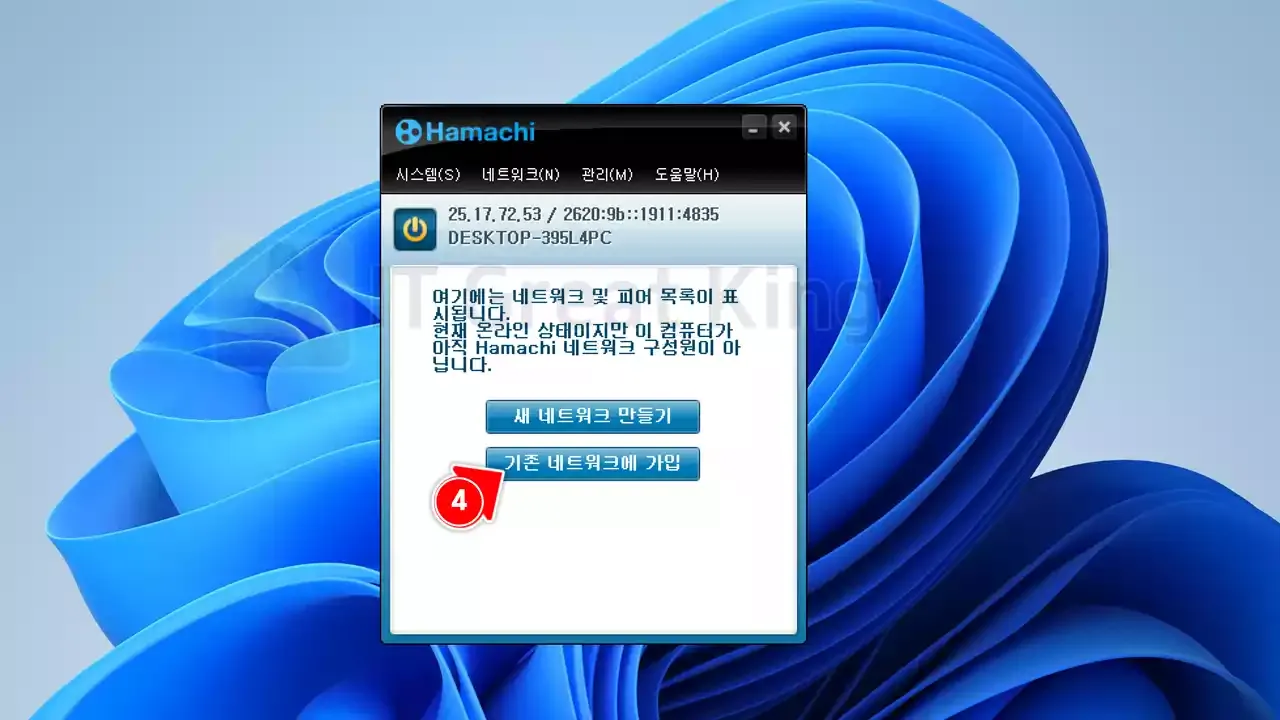














![윈도우 10 / 11에서 구글 플레이 스토어 PC 버전 설치방법 [5분컷]](https://blogger.googleusercontent.com/img/b/R29vZ2xl/AVvXsEj88eKDX7E1GWIko2yNqyvinTHd1s1DuBTOTlixyWb0mOf2oO-59BE0SHYoYJ7yQgO5yQ-XUxUoJAk_ro2Soz0M11l47dQvGO5NUaZQBYOgRwkCgPOa3EqQ2zQNSLZPWx_Y0MiB9O-SjQ3h5qzAfWozLRr7hFn7m6dsUh2YjZHe81pa7_hwd0kT-uTnMu2G/w72-h72-p-k-no-nu/%EC%9C%88%EB%8F%84%EC%9A%B0%2010,%2011%EC%97%90%EC%84%9C%20%EA%B5%AC%EA%B8%80%20%ED%94%8C%EB%A0%88%EC%9D%B4%20%EC%8A%A4%ED%86%A0%EC%96%B4%20PC%20%EB%B2%84%EC%A0%84%20%EC%84%A4%EC%B9%98%EB%B0%A9%EB%B2%95%20.webp)




0 댓글